Hoe Python en Pip op Windows te laten werken
Wilt u een Python-interpreter op uw Windows 10- of 11-pc laten werken? Leer hoe u Python op Windows kunt laten werken met deze eenvoudige zelfstudie.
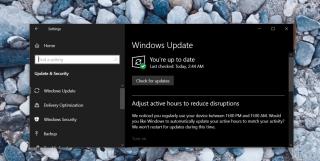
Een overgrote meerderheid van Windows-apps is geschreven in C++. Mogelijk vindt u sommige apps die zijn geschreven in C # of Java, maar niet veel passen bij de rekening. C++-apps komen veel vaker voor. Om deze apps te laten werken, moet Visual C++ herdistribueerbaar zijn geïnstalleerd. De meeste systemen hebben dit geïnstalleerd. Je herinnert je misschien niet meer dat je het hebt geïnstalleerd, maar het is waarschijnlijk geïnstalleerd door een app die het nodig had.
De herdistribueerbare Visual C++ kan worden gedownload van de website van Microsoft en handmatig worden geïnstalleerd. Als u de installatie van Visual C++ handmatig probeert te installeren en u ziet de Microsoft Visual C++-installatiefout 0x80070666 , dan kunt u dit oplossen met een van de onderstaande methoden.
FIX: Microsoft Visual C++-fout 0x80070666
1. Verwijder oudere versies van Microsoft Visual C++ herdistribueerbaar
Er zijn verschillende versies van Microsoft Visual C++ herdistribueerbaar die gebruikers kunnen installeren. Ze worden allemaal ondersteund op Windows 10, hoewel nieuwere apps meestal de nieuwere versie van de herdistribueerbare versie nodig hebben. Oudere versies kunnen de installatie van de nieuwere verstoren, dus verwijder de oude versie en probeer vervolgens de nieuwe te installeren.
2. Controleer of er Windows-updates in behandeling zijn
Microsoft Visual C++ herdistribueerbaar is essentieel, zozeer zelfs dat het via Windows-updates kan worden geïnstalleerd. Als dat het geval is, kun je het beter installeren via Windows Updates. De update vermeldt mogelijk niet expliciet dat Microsoft Visual C++ herdistribueerbaar wordt geïnstalleerd, dus zorg ervoor dat er geen Windows-updates in behandeling zijn.
3. Voer het hulpprogramma van Microsoft uit voor mislukte installaties
Microsoft weet dat apps soms niet kunnen worden geïnstalleerd op Windows 10. Om dit probleem op te lossen en gebruikers een eenvoudige manier te bieden om het op te lossen, heeft het een tool voor dit doel en het kan worden gebruikt om deze fout op te lossen.
4. Download Microsoft Visual C++ opnieuw distribueerbaar
Als u een oud installatieprogramma voor Microsoft Visual C++ herdistribueerbaar gebruikt, dat wil zeggen een installatieprogramma dat u een tijdje geleden hebt gedownload, verwijdert u het en downloadt u het opnieuw . Gebruik het zojuist gedownloade bestand om Microsoft Visual C++ Redistributable te installeren.
Herstel het herdistribueerbare installatieprogramma van Microsoft Visual C++
Mogelijk moet u het installatieprogramma dat u hebt gedownload, herstellen.
cd "pad naar Microsoft Visual C++ herdistribueerbaar installatieprogramma"
vc_redist.x64.exe /uninstall
Gevolgtrekking
Apps die de herdistribueerbare Microsoft Visual C++ nodig hebben, kunnen niet zonder worden uitgevoerd. Er is geen alternatief, dus het oplossen van problemen met het installatieprogramma is absoluut noodzakelijk. Het is over het algemeen een goed idee om de nieuwste versie van Microsoft Visual C++ Redistributable te installeren, vooral als u de nieuwste versie van Windows 10 gebruikt.
Heeft dit het voor je opgelost?
Laat het ons weten in de opmerkingen hieronder als u worstelt met fout 0x80070666 en wat voor uw machine heeft gewerkt.
Wilt u een Python-interpreter op uw Windows 10- of 11-pc laten werken? Leer hoe u Python op Windows kunt laten werken met deze eenvoudige zelfstudie.
Google verandert de Chrome-browser om het moeilijker te maken om advertenties in Windows te blokkeren. Met Adguard kunt u deze wijzigingen omzeilen.
Wanneer je Minecraft gaat spelen, of een nieuwe wereld in Minecraft begint, is een van de eerste dingen die je gaat doen een klein huis bouwen. Dat zal het niet zijn
Wilt u een gemakkelijke manier om verbinding te maken met uw Windows Server via internet of uw thuisnetwerk? Leer hoe u verbinding kunt maken met Anydesk.
Hulp nodig om naar het BIOS van uw Windows 11-pc te gaan? U vindt hier drie verschillende methoden om dat op uw pc te doen
U kunt uw Airpods aansluiten op uw Windows-pc, vooral een die op Windows 11 draait. Klik hier voor een korte tutorial over hoe u dit moet doen
Leer twee werkmethoden om uw laptop te sluiten en monitor op Windows te gebruiken om uw productiviteit te verhogen en tijd te besparen.
Wilt u een FTP-server instellen op uw Windows Server-systeem voor snelle bestandsoverdrachten? FileZilla Server is de juiste keuze.
Apple heeft zojuist een bijgewerkte versie van iOS uitgebracht - en deze zit boordevol coole nieuwe functies! Maak kennis met enkele van de meest prominente.
Wil je je eigen privé Spotify of Apple Music? Installeer vandaag nog de Subsonic-muziekserver om uw eigen muziek over het netwerk te streamen.



